【影视后期】多机位剪辑流程 提高你的剪辑效率!
这次我们分享的是多机位剪辑,那么在我们开始学习之前,我们先是考虑一个问题。

1.什么是多机位?
多机位指的是多台摄影机同一时段以不同的景别和角度拍摄同一个物体或场景。例如某些场景规模宏大,出场群众演员众多,而且场面调度复杂,为使拍摄一次成功,并提高拍摄效率,一般都采取多机拍摄的方法。
听着是不是很懵,没关系,看下面这几张图就明白了。
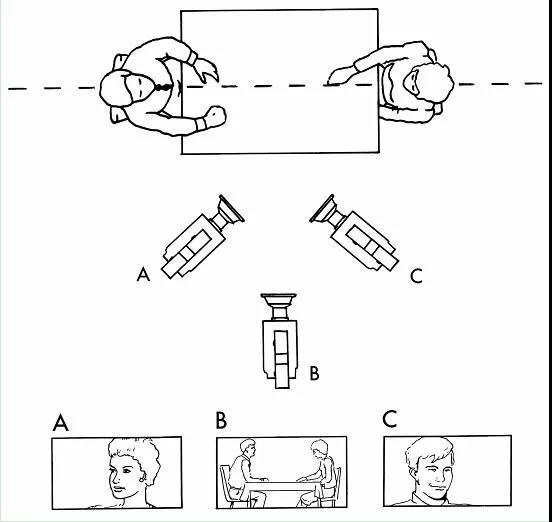
同一物体:

实景:

素材样图:
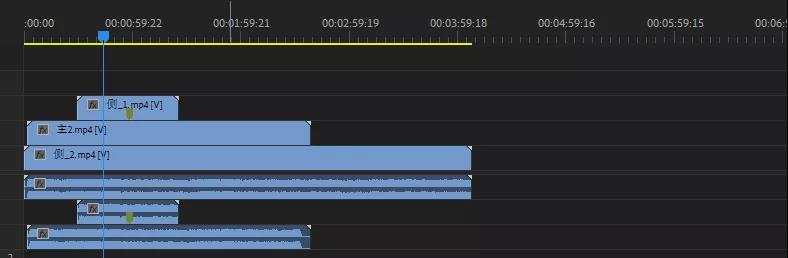
那么我们了解完什么是多机位之后,下面就是剪辑部分
2.工程文件的创建和注意事项
打开PR软件之后新建项目,注意名称要习惯按标准写,比如:多机位剪辑加日期加操作人员,项目位置,一般和素材放在同一个文件夹,暂存盘选择与项目相同。
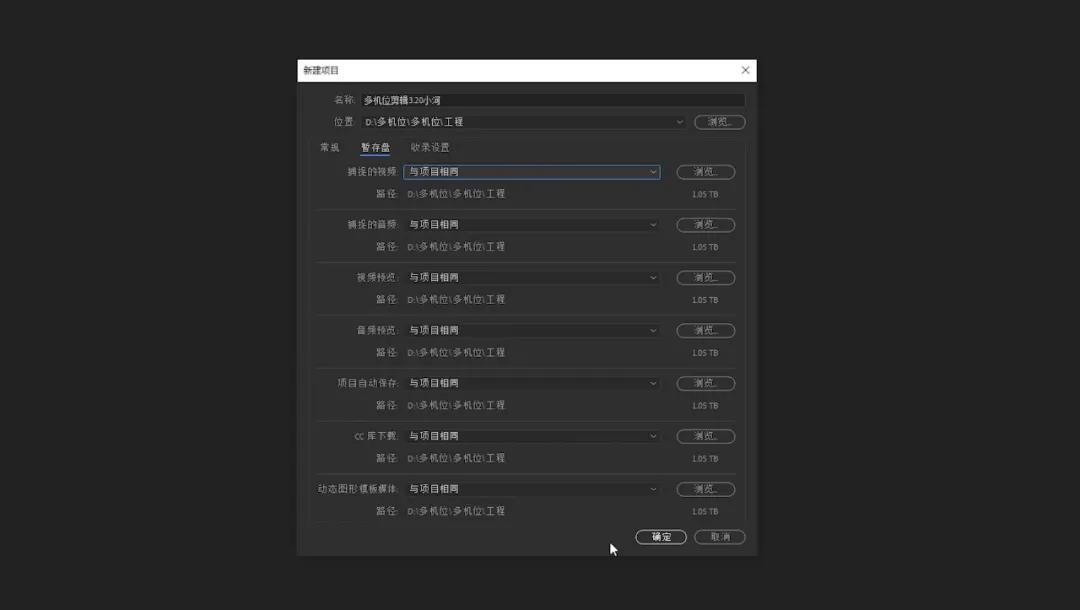
确认进入软件面板,导入多机位素材,同时选择多机位素材,右键选择创建多机位序列,选择音频,确定即可。
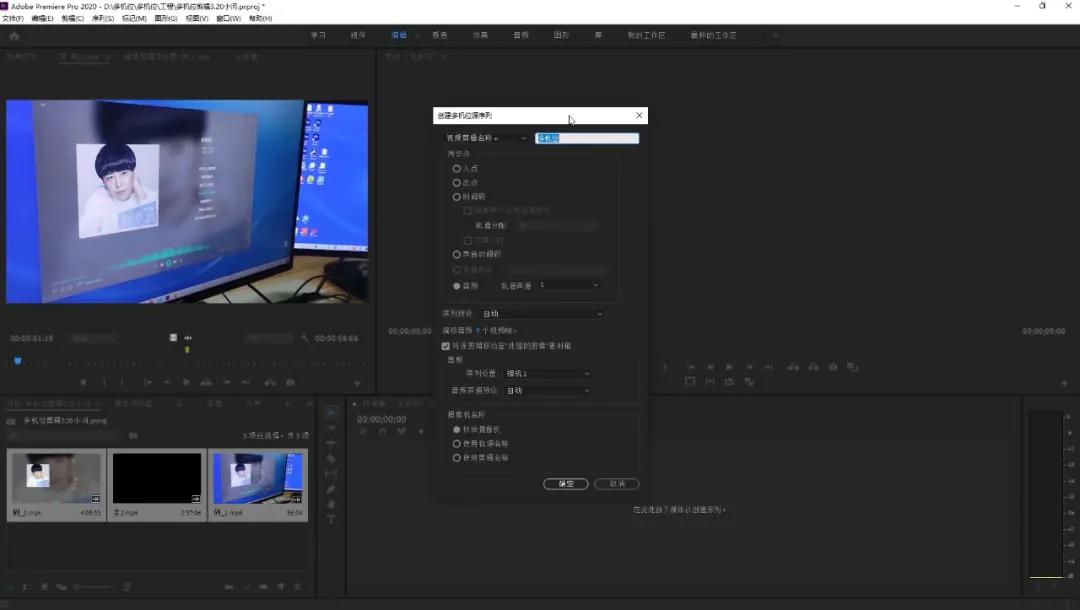
了解并创建工程导入好素材之后我们就进入到实操部分
3.多机位剪辑实操
方法一:
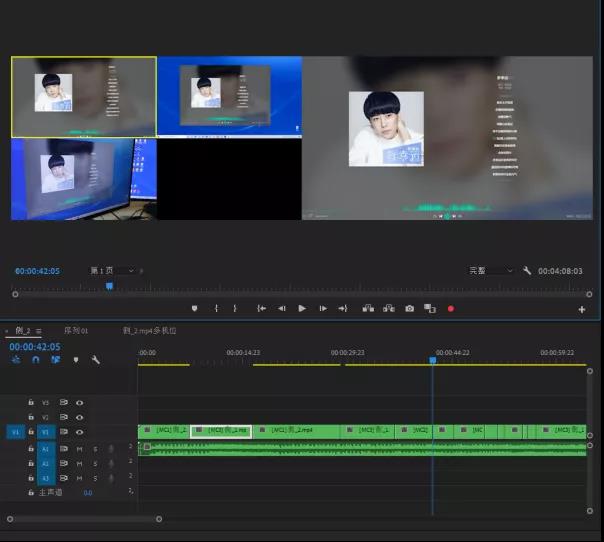
把多机位序列导入世间轨,点击视图窗口右下角的设置,选择多机位,把视图窗口换成多机位视图,播放世间轨,鼠标在视图窗口选择不同的机位,停止播放,世间轨就会同步完成剪辑切口,多机位剪辑完成,播放视频,对画面进行预览和调整,就可完成多机位剪辑。
方法二:

跟前面部分操作一样,只是在剪辑的时候,可以按大键盘的1234键,对应的就是视图窗口的1234机位,播放视频,按键盘的数字键也可以进行多机位镜头切换,暂停播放,时间轨上也会同步完成剪辑切口,预览调整就可以完成多机位剪辑
4.多机位剪辑注意事项:
在进行多机位剪辑的时候,如果发现剪辑口不满意,可以将鼠标移到不满意的剪辑切口上,播放画面重新进行多机位剪辑,软件会清洗之前的错误剪辑切口,重新进行剪辑。切勿在发现剪辑错误后,按ctrl z进行撤销,这样会把整个时间线的切口都撤销回到最初的样子,需要全部重新在进行多机位剪辑,耗时耗力哦
5.剪辑完成
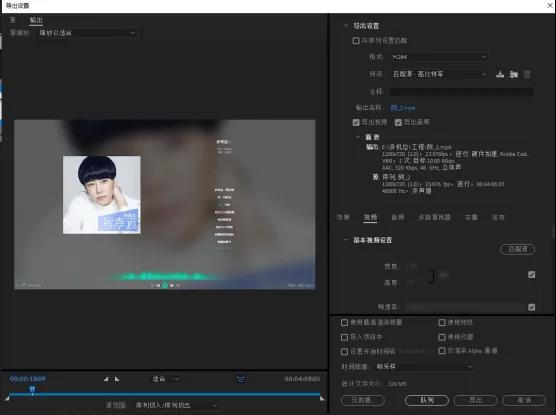
最后我们对视频进行包装后导出就可以啦,是不是很简单!

转载声明:本文来源于网络,不作任何商业用途
全部评论


暂无留言,赶紧抢占沙发
热门资讯

学员采访丨最年轻的三维合成师,没有之一!!...

学员采访丨师兄几句心里话,了解当前最真实影视行情...

AE各种错误提示的原因及解决方法!

Pr和剪映的比较,谁更胜一筹?

干货丨电影常用的镜头语言有哪些?

学员采访丨零基础还跨行业,秀出人生新境界!...

学好PR可以做些什么工作?

学员故事丨从厨师到导演,哪有什么天生幸运,坚持就对了!...

PR专业字幕插件NewBlue Titler Pro如何使用?...

cg动画和特效的区别是什么?


IOS下载

安卓下载

小程序




